Descripción general de la integración de Active Directory
CAMServer Enterprise local facilita la autenticación de ID al vincularlo con Active Directory. Son posibles las siguientes cosas:
- Versión de la aplicación webSi utiliza , el ID de autenticación de Active Directory se mostrará inicialmente durante la autenticación de inicio de sesión.
- En la autenticación de ID, ahora es posible la autenticación sin contraseña y la autenticación con contraseña del sistema operativo.
- CAMServer utiliza el protocolo LDAP de Active Directory para determinar si la autenticación de ID es exitosa.
Vinculación de ID de Active Directory
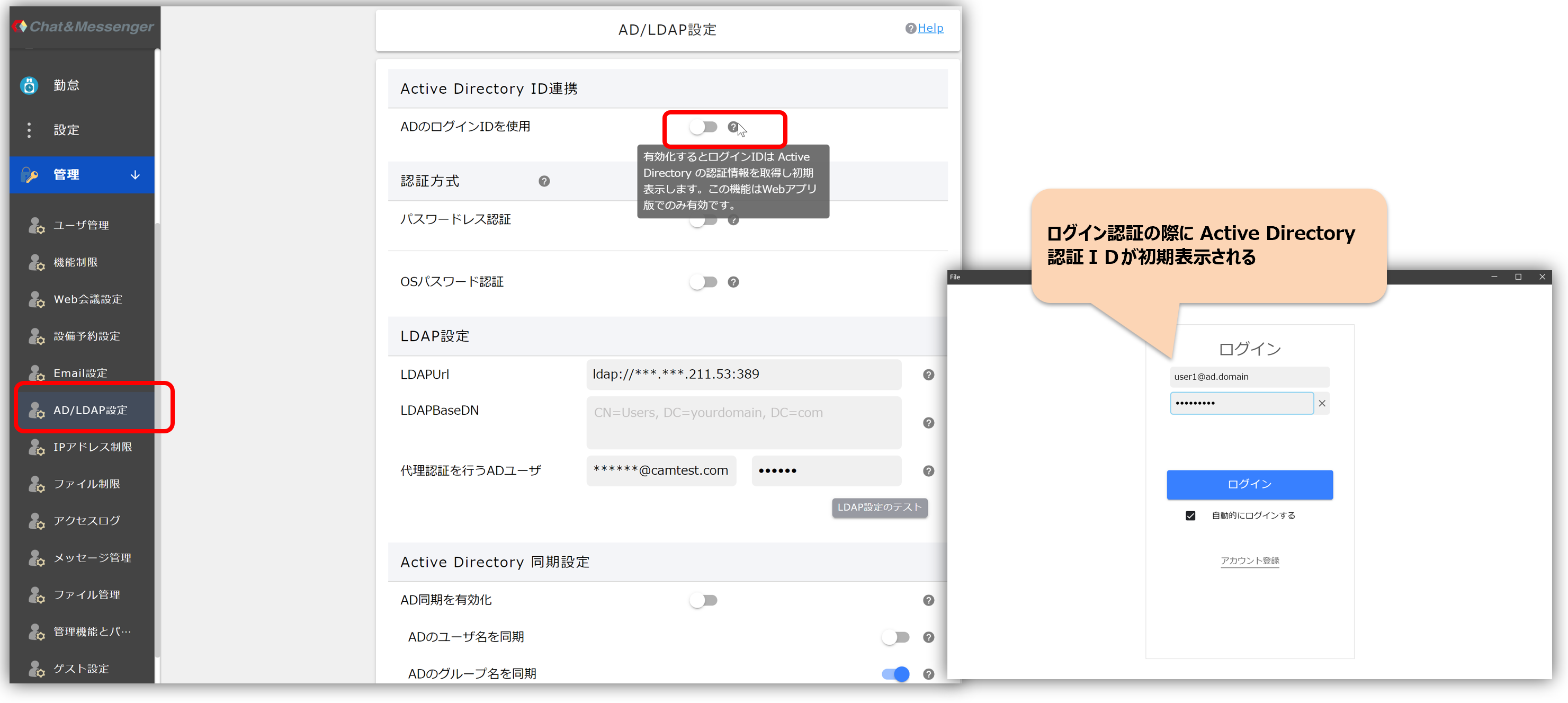
Cuando la vinculación de ID de Active Directory está habilitada, se establecerá automáticamente una ID de inicio de sesión si el usuario se ha autenticado con Active Directory.
El ID de inicio de sesión se puede configurar automáticamente Versión de la aplicación web Solo.
Método de autentificación
Antes de guardar esta configuración, asegúrese de completar primero la configuración LDAP y realizar "Probar configuración LDAP".
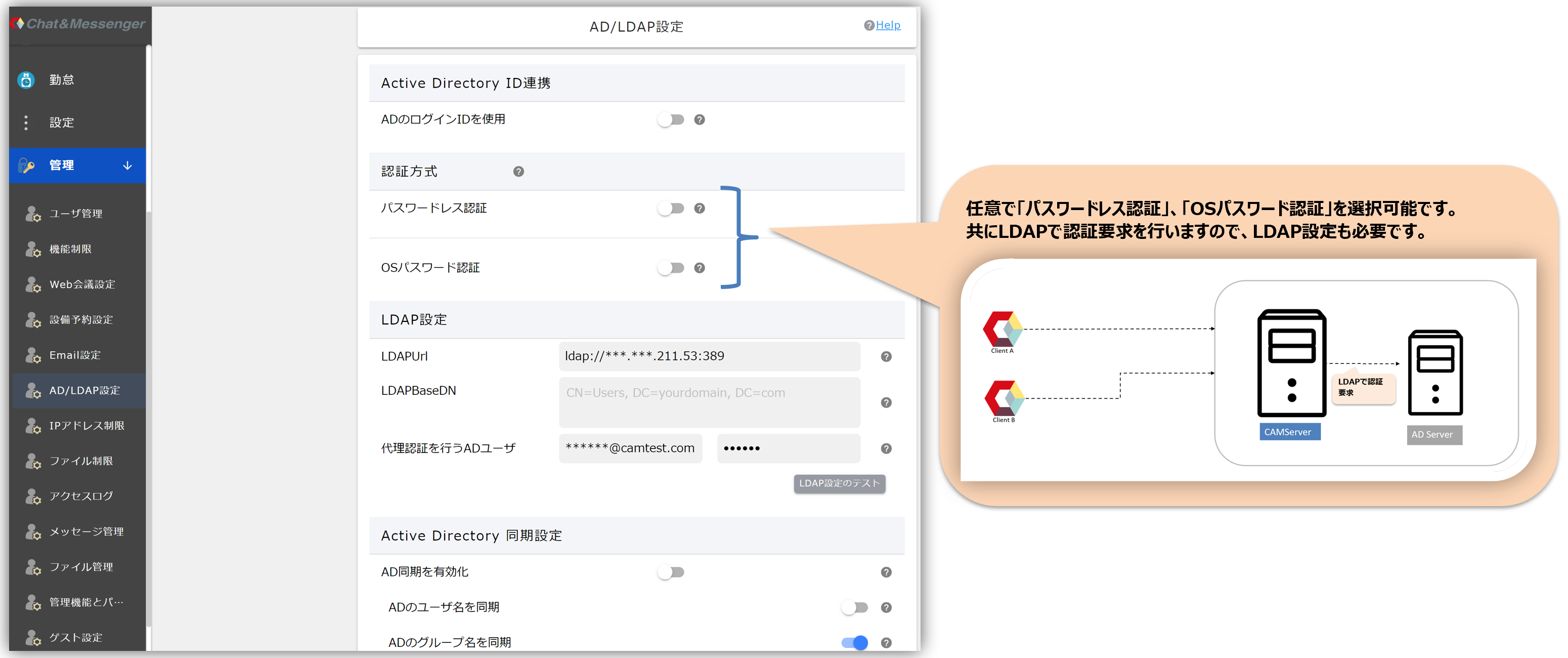
Después de habilitar la vinculación de ID de Active Directory, opcionalmente puede seleccionar "Autenticación sin contraseña" o "Autenticación de contraseña del sistema operativo".
*Si desea fortalecer la autenticación, seleccione "Autenticación de contraseña del sistema operativo".
Autenticación sin contraseña
La información que se puede obtener cuando se inicia sesión en AD se cifra y se utiliza como token de autenticación, lo que permite iniciar sesión en el servicio sin contraseña.Antes de habilitar esta configuración, debe configurar "Usuario AD para autenticación de proxy" y "probar configuración LDAP".
・Si habilita esta configuración, solo podrá acceder a la versión de la aplicación web.
- Si hay un error de configuración, nadie podrá iniciar sesión, pero puede desactivar la configuración de "autenticación sin contraseña" configurando cam.disableADPasswordless=true en el archivo CAMServer/cam.ini e iniciando CAMServer. Después de deshabilitar e iniciar, revise varias configuraciones y asegúrese de realizar una "Prueba de configuración LDAP" antes de habilitar la "Autenticación sin contraseña". Después de habilitarlo, elimine cam.disableADPasswordless del archivo cam.ini y reinicie CAMServer.
Autenticación de contraseña del sistema operativo
La autenticación del usuario se realiza mediante la contraseña del sistema operativo. Al registrar un nuevo usuario, establezca una contraseña temporal y regístrese. Autentíquese utilizando el siguiente flujo.
- Si la "autenticación de contraseña del sistema operativo" se realiza correctamente, la autenticación es correcta y la contraseña registrada en C&M también se sobrescribe.
- Si falla la "autenticación de contraseña del sistema operativo", autentíquese utilizando la contraseña utilizada durante el registro de C&M.
Configuración LDAP
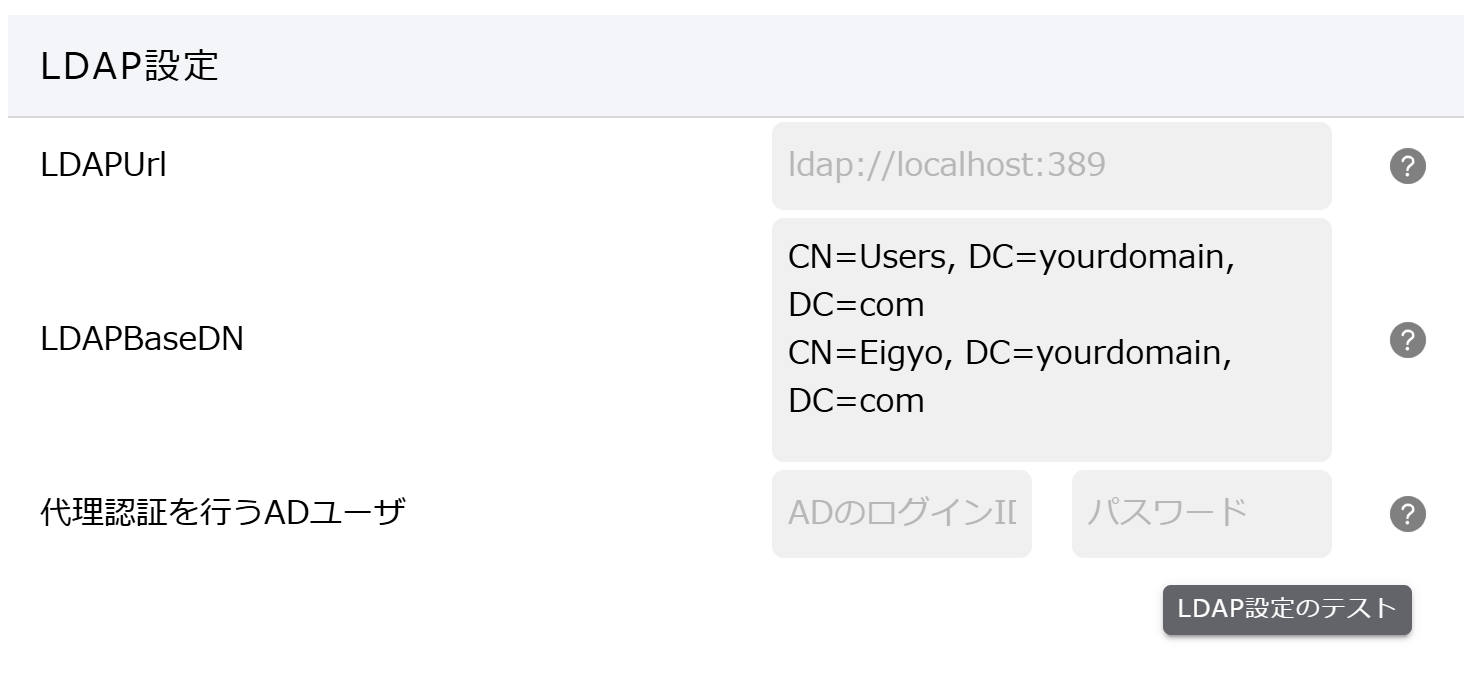
LDAPURL
Esta es la URL para buscar en el servidor Active Directory usando ldap. Especifique la dirección y el puerto en LDAPurl según sea necesario. Si está en blanco ldap://localhost:389 Accede con . El puerto 389 es el predeterminado para ldap.
LDAPBaseDN
LDAPBaseDN es un valor que indica en qué parte del árbol de objetos del servidor LDAP se realizará la búsqueda del usuario.
Si se deja en blanco, se hará referencia al dominio desde el ID de usuario y se configurará automáticamente. Si desea cambiarlo, puede ingresar varias entradas ingresando un salto de línea. Además, incluso si está configurado, el valor predeterminado "CN=Usuarios, DC=sudominio, DC=com" se agregará automáticamente.
Por ejemplo, al buscar el usuario usuario1@camtest.com, LDAPBaseDN es "CN=Users, DC=camtest, DC=com", que es el destino de búsqueda de forma predeterminada, por lo que no es necesario especificarlo. Si creó una carpeta que no sea Usuarios y agregó usuarios allí, especifique LDAPBaseDN si desea realizar la búsqueda.
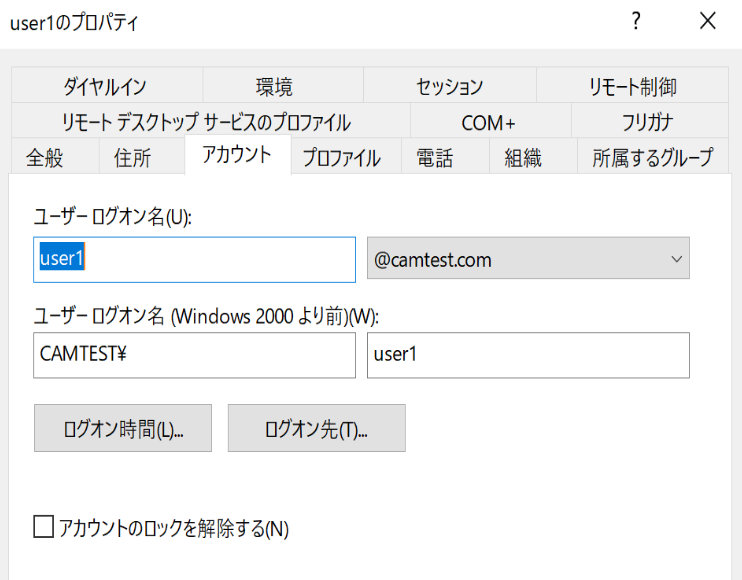
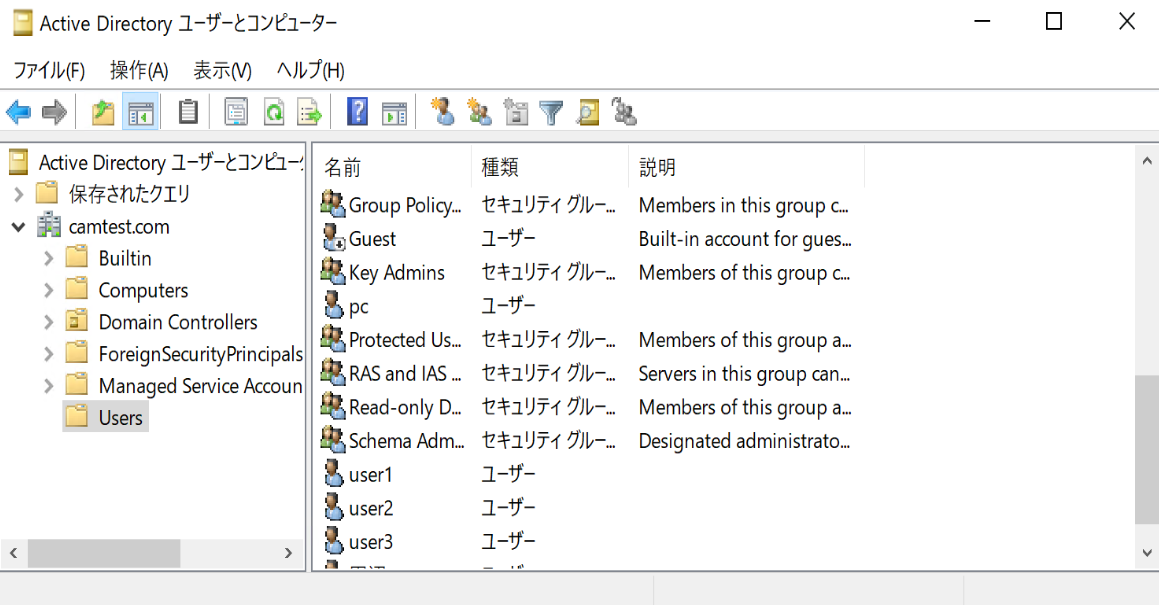
Prueba de usuarios de AD y configuración de LDAP para autenticación delegada
Al realizar un inicio de sesión único o autenticación sin contraseña usando IIS, configure un usuario de AD para realizar la autenticación de proxy y realice "Probar la configuración de LDAP".
En el proceso de autenticación anterior, el usuario de AD que realiza la autenticación de proxy realiza una búsqueda LDAP interna para verificar si es un usuario de AD legítimo.
Configuración de sincronización de Active Directory
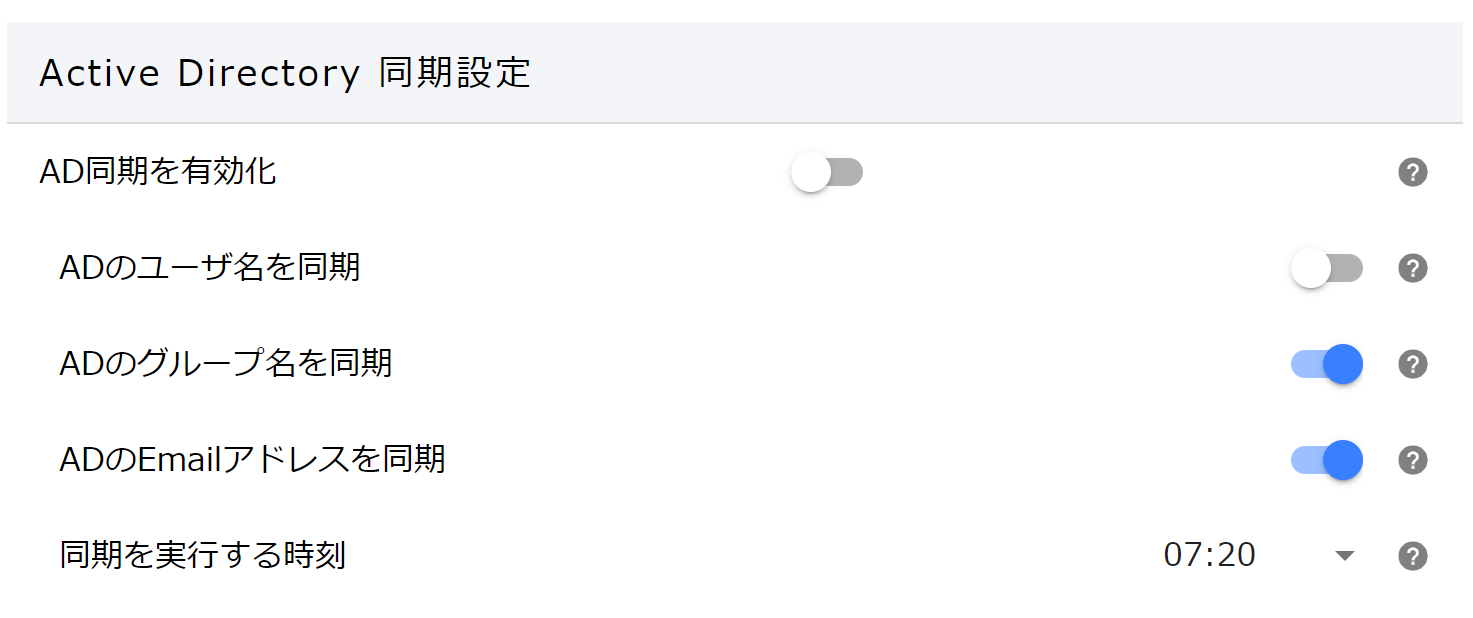
Cuando la configuración de sincronización de Active Directory está habilitada, la información se recuperará de Active Directory a la hora especificada y se actualizará la información del usuario en Chat&Messenger.
La información a actualizar se encuentra a continuación.
- Nombre de usuario...Atributo AD displayName
- Nombre del grupo...Atributo del departamento de AD
- Correo electrónico・・・Atributo de correo electrónico AD
FAQ
¿Puedo crear un usuario que no existe en Active Directory?
Si no selecciona "Sin contraseña" como método de autenticación, puede crear una cuenta en la pantalla de administración de usuarios de Chat&Messenger e iniciar sesión incluso si el usuario no existe en Active Directory.
¿Puedo sincronizar con Active Directory para automatizar la adición de usuarios?
Actualmente, Chat&Messenger no agrega ni elimina usuarios automáticamente según los usuarios de Active Directory. Por lo tanto, incluso si el enlace de Active Directory está habilitado, el administrador debe crear usuarios de Chat&Messenger usando la pantalla de registro de usuarios en la pantalla de administración o cargando CSV.
 | 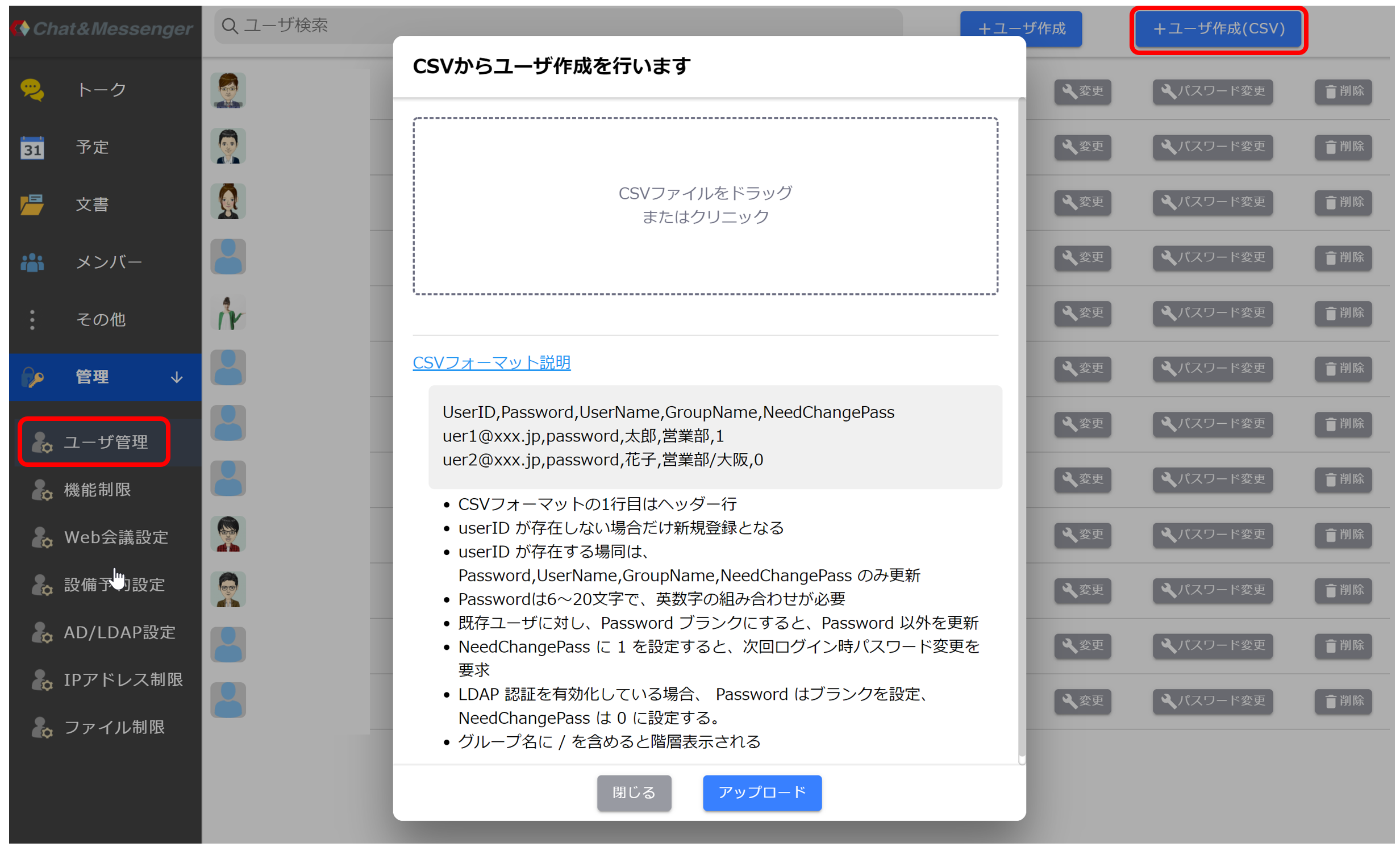 *La carga de CSV solo agrega/cambia usuarios de Chat&Messenger y no los elimina. Elimine un elemento a la vez desde la pantalla de administración. |
Quiero obtener una lista de usuarios de Active Directory y crear un CSV.
Puede obtener una lista de usuarios de Active Directory utilizando Get-ADUser de PowerShell. de esta lista Nombre principal de usuario Cree un archivo CSV utilizando la ID de usuario (dirección de correo electrónico del trabajo) en Chat&Messenger.
> Get-ADUser -Filter {objectClass -eq "user"} -Properties info
DistinguishedName : CN=user1,CN=Users,DC=***,DC=com
GivenName : ユーザ1
Name : user1
ObjectClass : user
ObjectGUID : bf84cdab-2c21-44cf-aaca-afe493d97f2a
SamAccountName : user1
SID : S-1-5-21-3698402442-2374923176-*****-1104
Surname : ユーザ1
UserPrincipalName : user1@***.com
DistinguishedName : CN=user2,CN=Users,DC=***,DC=com
GivenName : user2
Name : user2
ObjectClass : user
ObjectGUID : 482450a4-482a-40ac-b89b-434605f45571
SamAccountName : user2
SID : S-1-5-21-3698402442-2374923176-*****-1105
Surname : テスト
UserPrincipalName : user2@***.com
# AD users のリストを CSVで出力
> $users = Get-ADUser -Filter {objectClass -eq "user"} -Properties UserPrincipalName, GivenName
> $selectedUsers = $users | Select-Object UserPrincipalName, GivenName
> $selectedUsers | Export-Csv -Path "C:\path\to\output\users.csv" -NoTypeInformation